
ਐਕਸਲ ਵਿਚ ਇਕ ਕਿਤਾਬ ਵਿਚ ਵੱਖਰੀਆਂ ਸ਼ੀਟ ਬਣਾਉਣ ਦੀ ਯੋਗਤਾ, ਅਸਲ ਵਿਚ, ਇਕ ਫਾਈਲ ਵਿਚ ਕਈ ਦਸਤਾਵੇਜ਼ ਬਣਾਉਣ ਦੀ ਆਗਿਆ ਦਿੰਦੀ ਹੈ ਅਤੇ, ਜੇ ਜਰੂਰੀ ਹੈ, ਤਾਂ ਉਹਨਾਂ ਨੂੰ ਲਿੰਕ ਜਾਂ ਫਾਰਮੂਲੇ ਨਾਲ ਜੋੜਦਾ ਹੈ. ਬੇਸ਼ਕ, ਇਹ ਪ੍ਰੋਗਰਾਮਾਂ ਦੀ ਕਾਰਜਸ਼ੀਲਤਾ ਨੂੰ ਮਹੱਤਵਪੂਰਣ ਰੂਪ ਨਾਲ ਵਧਾਉਂਦਾ ਹੈ ਅਤੇ ਤੁਹਾਨੂੰ ਕਾਰਜਾਂ ਦੇ ਰੁਖ ਨੂੰ ਵਧਾਉਣ ਦੀ ਆਗਿਆ ਦਿੰਦਾ ਹੈ. ਪਰ ਕਈ ਵਾਰ ਅਜਿਹਾ ਹੁੰਦਾ ਹੈ ਕਿ ਕੁਝ ਸ਼ੀਟਾਂ ਜੋ ਤੁਸੀਂ ਤਿਆਰ ਕੀਤੀਆਂ ਹਨ ਅਲੋਪ ਹੋ ਜਾਂ ਸਟੇਟਸ ਬਾਰ ਵਿੱਚ ਉਨ੍ਹਾਂ ਦੇ ਸਾਰੇ ਲੇਬਲ ਪੂਰੀ ਤਰ੍ਹਾਂ ਅਲੋਪ ਹੋ ਜਾਂਦੇ ਹਨ. ਆਓ ਪਤਾ ਕਰੀਏ ਕਿ ਤੁਸੀਂ ਉਨ੍ਹਾਂ ਨੂੰ ਵਾਪਸ ਕਿਵੇਂ ਲਿਆ ਸਕਦੇ ਹੋ.
ਸ਼ੀਟ ਰਿਕਵਰੀ
ਕਿਤਾਬ ਦੀਆਂ ਸ਼ੀਟਾਂ ਦੇ ਵਿਚਕਾਰ ਨੈਵੀਗੇਸ਼ਨ ਤੁਹਾਨੂੰ ਸ਼ੌਰਟਕਟਸ ਕਰਨ ਦੀ ਆਗਿਆ ਦਿੰਦੀ ਹੈ, ਜੋ ਸਥਿਤੀ ਬਾਰ ਦੇ ਉੱਪਰ ਵਿੰਡੋ ਦੇ ਖੱਬੇ ਹਿੱਸੇ ਵਿੱਚ ਸਥਿਤ ਹਨ. ਨੁਕਸਾਨ ਦੀ ਸਥਿਤੀ ਵਿਚ ਉਨ੍ਹਾਂ ਦੀ ਬਹਾਲੀ ਦਾ ਸਵਾਲ, ਅਸੀਂ ਵਿਚਾਰਾਂਗੇ.

ਰਿਕਵਰੀ ਐਲਗੋਰਿਦਮ ਦਾ ਅਧਿਐਨ ਕਰਨ ਤੋਂ ਪਹਿਲਾਂ, ਆਓ ਦੇਖੀਏ ਕਿ ਉਹ ਬਿਲਕੁਲ ਕਿਉਂ ਅਲੋਪ ਹੋ ਸਕਦੇ ਹਨ. ਇੱਥੇ ਹੋਣ ਦੇ ਚਾਰ ਮੁੱਖ ਕਾਰਨ ਹਨ:
- ਸ਼ਾਰਟਕੱਟ ਬਾਰ ਨੂੰ ਅਸਮਰੱਥ ਬਣਾਉਣਾ;
- ਇਕਾਈ ਇਕ ਖਿਤਿਜੀ ਸਕ੍ਰੌਲਬਾਰ ਦੇ ਪਿੱਛੇ ਲੁਕੀਆਂ ਹੋਈਆਂ ਸਨ;
- ਵੱਖਰੇ ਲੇਬਲ ਕਿਸੇ ਲੁਕਵੇਂ ਜਾਂ ਸੁਪਰ-ਲੁਕਵੇਂ ਰਾਜ ਵਿੱਚ ਰੱਖੇ ਗਏ ਹਨ;
- ਹਟਾਉਣਾ.
ਕੁਦਰਤੀ ਤੌਰ 'ਤੇ, ਇਹ ਹਰ ਕਾਰਨ ਸਮੱਸਿਆ ਦਾ ਕਾਰਨ ਬਣਦਾ ਹੈ ਜਿਸਦਾ ਆਪਣਾ ਹੱਲ ਐਲਗੋਰਿਦਮ ਹੁੰਦਾ ਹੈ.
1ੰਗ 1: ਸ਼ੌਰਟਕਟ ਬਾਰ ਨੂੰ ਸਮਰੱਥ ਬਣਾਓ
ਜੇ ਉਨ੍ਹਾਂ ਦੀ ਸਥਿਤੀ 'ਤੇ ਸਥਿਤੀ ਪੱਟੀ' ਤੇ ਬਿਲਕੁਲ ਵੀ ਕੋਈ ਲੇਬਲ ਨਹੀਂ ਹਨ, ਕਿਰਿਆਸ਼ੀਲ ਤੱਤ ਦੇ ਲੇਬਲ ਸਮੇਤ, ਇਸਦਾ ਅਰਥ ਇਹ ਹੈ ਕਿ ਉਨ੍ਹਾਂ ਦੇ ਪ੍ਰਦਰਸ਼ਨ ਨੂੰ ਸੈਟਿੰਗਾਂ ਵਿੱਚ ਕਿਸੇ ਦੁਆਰਾ ਅਸਮਰੱਥ ਬਣਾਇਆ ਗਿਆ ਸੀ. ਇਹ ਸਿਰਫ ਮੌਜੂਦਾ ਕਿਤਾਬ ਲਈ ਕੀਤਾ ਜਾ ਸਕਦਾ ਹੈ. ਇਹ ਹੈ, ਜੇ ਤੁਸੀਂ ਇਕੋ ਪ੍ਰੋਗਰਾਮ ਦੇ ਨਾਲ ਇਕ ਹੋਰ ਐਕਸਲ ਫਾਈਲ ਖੋਲ੍ਹਦੇ ਹੋ, ਅਤੇ ਇਸ ਵਿਚ ਮੂਲ ਸੈਟਿੰਗਾਂ ਨਹੀਂ ਬਦਲੀਆਂ ਜਾਂਦੀਆਂ, ਤਾਂ ਇਸ ਵਿਚਲੀ ਸ਼ੌਰਟਕਟ ਬਾਰ ਪ੍ਰਦਰਸ਼ਤ ਹੋਏਗੀ. ਆਓ ਇਹ ਪਤਾ ਕਰੀਏ ਕਿ ਸੈਟਿੰਗਾਂ ਵਿੱਚ ਪੈਨਲ ਬੰਦ ਹੋਣ ਤੇ ਤੁਸੀਂ ਦੁਬਾਰਾ ਦਰਿਸ਼ਗੋਚਰਤਾ ਨੂੰ ਕਿਵੇਂ ਚਾਲੂ ਕਰ ਸਕਦੇ ਹੋ.

- ਟੈਬ ਤੇ ਜਾਓ ਫਾਈਲ.
- ਅੱਗੇ, ਅਸੀਂ ਸੈਕਸ਼ਨ ਤੇ ਚਲੇ ਜਾਂਦੇ ਹਾਂ "ਵਿਕਲਪ".
- ਖੁੱਲੇ ਐਕਸਲ ਵਿੰਡੋਜ਼ ਵਿੱਚ, ਟੈਬ ਤੇ ਜਾਓ "ਐਡਵਾਂਸਡ".
- ਖੁੱਲ੍ਹਣ ਵਾਲੇ ਵਿੰਡੋ ਦੇ ਸੱਜੇ ਹਿੱਸੇ ਵਿੱਚ, ਕਈ ਐਕਸਲ ਸੈਟਿੰਗਜ਼ ਸਥਿਤ ਹਨ. ਸਾਨੂੰ ਸੈਟਿੰਗਜ਼ ਬਲਾਕ ਲੱਭਣ ਦੀ ਜ਼ਰੂਰਤ ਹੈ "ਅਗਲੀ ਕਿਤਾਬ ਲਈ ਵਿਕਲਪ ਦਿਖਾਓ". ਇਸ ਬਲਾਕ ਵਿੱਚ ਇੱਕ ਪੈਰਾਮੀਟਰ ਹੈ ਸ਼ੀਟ ਲੇਬਲ ਦਿਖਾਓ. ਜੇ ਇਸਦੇ ਉਲਟ ਕੋਈ ਚੈੱਕਮਾਰਕ ਨਹੀਂ ਹੈ, ਤਾਂ ਤੁਹਾਨੂੰ ਇਸ ਨੂੰ ਸਥਾਪਿਤ ਕਰਨਾ ਚਾਹੀਦਾ ਹੈ. ਅੱਗੇ ਬਟਨ ਉੱਤੇ ਕਲਿਕ ਕਰੋ "ਠੀਕ ਹੈ" ਵਿੰਡੋ ਦੇ ਤਲ 'ਤੇ.
- ਜਿਵੇਂ ਕਿ ਤੁਸੀਂ ਵੇਖ ਸਕਦੇ ਹੋ, ਉਪਰੋਕਤ ਕਾਰਵਾਈ ਕਰਨ ਤੋਂ ਬਾਅਦ, ਸ਼ਾਰਟਕੱਟ ਬਾਰ ਮੌਜੂਦਾ ਐਕਸਲ ਵਰਕਬੁੱਕ ਵਿਚ ਦੁਬਾਰਾ ਦਿਖਾਈ ਦੇਵੇਗੀ.





2ੰਗ 2: ਸਕ੍ਰੌਲ ਬਾਰ ਨੂੰ ਭੇਜੋ
ਕਈ ਵਾਰ ਅਜਿਹੇ ਵੀ ਹੁੰਦੇ ਹਨ ਜਦੋਂ ਉਪਭੋਗਤਾ ਗਲਤੀ ਨਾਲ ਸ਼ੌਰਟਕਟ ਬਾਰ ਦੇ ਉੱਤੇ ਇੱਕ ਲੇਟਵੇਂ ਸਕ੍ਰੌਲ ਬਾਰ ਨੂੰ ਖਿੱਚਦਾ ਹੈ. ਇਸ ਤਰ੍ਹਾਂ, ਉਸਨੇ ਅਸਲ ਵਿੱਚ ਉਨ੍ਹਾਂ ਨੂੰ ਲੁਕਾਇਆ, ਜਿਸਦੇ ਬਾਅਦ, ਜਦੋਂ ਇਹ ਤੱਥ ਸਾਹਮਣੇ ਆਉਂਦੇ ਹਨ, ਲੇਬਲ ਦੀ ਘਾਟ ਦੇ ਕਾਰਨਾਂ ਲਈ ਇੱਕ ਬੁਖਾਰ ਦੀ ਭਾਲ ਸ਼ੁਰੂ ਹੁੰਦੀ ਹੈ.

- ਇਸ ਸਮੱਸਿਆ ਦਾ ਹੱਲ ਕਰਨਾ ਬਹੁਤ ਸੌਖਾ ਹੈ. ਖਿਤਿਜੀ ਸਕ੍ਰੌਲਬਾਰ ਦੇ ਖੱਬੇ ਪਾਸੇ ਕਰਸਰ ਸੈਟ ਕਰੋ. ਇਸਨੂੰ ਦੋ ਦਿਸ਼ਾਵਾਂ ਵਾਲੇ ਤੀਰ ਵਿੱਚ ਬਦਲਣਾ ਚਾਹੀਦਾ ਹੈ. ਖੱਬਾ ਮਾ mouseਸ ਬਟਨ ਨੂੰ ਹੋਲਡ ਕਰੋ ਅਤੇ ਕਰਸਰ ਨੂੰ ਸੱਜੇ ਵੱਲ ਡਰੈਗ ਕਰੋ ਜਦੋਂ ਤੱਕ ਕਿ ਪੈਨਲ ਦੀਆਂ ਸਾਰੀਆਂ ਚੀਜ਼ਾਂ ਪ੍ਰਦਰਸ਼ਤ ਨਾ ਹੋਣ. ਇਥੇ ਇਹ ਬਹੁਤ ਮਹੱਤਵਪੂਰਣ ਹੈ ਕਿ ਇਸ ਨੂੰ ਵਧੇਰੇ ਨਾ ਕਰੋ ਅਤੇ ਸਕ੍ਰੌਲ ਬਾਰ ਨੂੰ ਬਹੁਤ ਛੋਟਾ ਨਾ ਬਣਾਓ, ਕਿਉਂਕਿ ਦਸਤਾਵੇਜ਼ ਨੂੰ ਨੈਵੀਗੇਟ ਕਰਨ ਲਈ ਵੀ ਇਸਦੀ ਜ਼ਰੂਰਤ ਹੈ. ਇਸ ਲਈ, ਤੁਹਾਨੂੰ ਜਿਵੇਂ ਹੀ ਪੂਰਾ ਪੈਨਲ ਖੁੱਲ੍ਹਦਾ ਹੈ, ਪੱਟੀ ਨੂੰ ਖਿੱਚਣਾ ਬੰਦ ਕਰਨਾ ਚਾਹੀਦਾ ਹੈ.
- ਜਿਵੇਂ ਕਿ ਤੁਸੀਂ ਵੇਖ ਸਕਦੇ ਹੋ, ਪੈਨਲ ਦੁਬਾਰਾ ਸਕ੍ਰੀਨ ਤੇ ਪ੍ਰਦਰਸ਼ਿਤ ਹੋਵੇਗਾ.


ਵਿਧੀ 3: ਲੁਕਵੇਂ ਲੇਬਲ ਦੇ ਪ੍ਰਦਰਸ਼ਨ ਨੂੰ ਸਮਰੱਥ ਬਣਾਓ
ਤੁਸੀਂ ਵਿਅਕਤੀਗਤ ਸ਼ੀਟ ਵੀ ਲੁਕਾ ਸਕਦੇ ਹੋ. ਇਸ ਸਥਿਤੀ ਵਿੱਚ, ਪੈਨਲ ਖੁਦ ਅਤੇ ਇਸ ਉੱਤੇ ਹੋਰ ਸ਼ਾਰਟਕੱਟ ਪ੍ਰਦਰਸ਼ਿਤ ਹੋਣਗੇ. ਲੁਕੀਆਂ ਅਤੇ ਹਟਾਈਆਂ ਚੀਜ਼ਾਂ ਵਿਚਕਾਰ ਅੰਤਰ ਇਹ ਹੈ ਕਿ ਉਹ ਹਮੇਸ਼ਾਂ ਪ੍ਰਦਰਸ਼ਿਤ ਕੀਤੇ ਜਾ ਸਕਦੇ ਹਨ ਜੇ ਚਾਹੋ. ਇਸ ਤੋਂ ਇਲਾਵਾ, ਜੇ ਇਕ ਸ਼ੀਟ 'ਤੇ ਕੁਝ ਮੁੱਲ ਹਨ ਜੋ ਦੂਜੇ' ਤੇ ਸਥਿਤ ਫਾਰਮੂਲੇ ਦੁਆਰਾ ਖਿੱਚੇ ਜਾਂਦੇ ਹਨ, ਤਾਂ ਜੇ ਇਕਾਈ ਨੂੰ ਮਿਟਾ ਦਿੱਤਾ ਜਾਂਦਾ ਹੈ, ਤਾਂ ਇਹ ਫਾਰਮੂਲੇ ਇਕ ਗਲਤੀ ਪ੍ਰਦਰਸ਼ਿਤ ਕਰਨਾ ਸ਼ੁਰੂ ਕਰ ਦੇਣਗੇ. ਜੇ ਤੱਤ ਸਿਰਫ ਛੁਪਿਆ ਹੋਇਆ ਹੈ, ਤਾਂ ਸੂਤਰਾਂ ਦੇ ਕੰਮਕਾਜ ਵਿੱਚ ਕੋਈ ਤਬਦੀਲੀ ਨਹੀਂ ਆਵੇਗੀ, ਤਬਦੀਲੀ ਲਈ ਸਿਰਫ ਸ਼ਾਰਟਕੱਟ ਗੈਰਹਾਜ਼ਰ ਹੋਣਗੇ. ਸਧਾਰਣ ਸ਼ਬਦਾਂ ਵਿਚ, ਇਕਾਈ ਅਸਲ ਵਿਚ ਉਸੇ ਰੂਪ ਵਿਚ ਰਹੇਗੀ ਜਿਵੇਂ ਇਹ ਸੀ, ਪਰ ਇਸ ਵਿਚ ਜਾਣ ਲਈ ਨੇਵੀਗੇਸ਼ਨ ਉਪਕਰਣ ਅਲੋਪ ਹੋ ਜਾਣਗੇ.
ਓਹਲੇ ਕਰਨ ਦੀ ਵਿਧੀ ਕਾਫ਼ੀ ਅਸਾਨ ਹੈ. ਤੁਹਾਨੂੰ shortcੁਕਵੇਂ ਸ਼ੌਰਟਕਟ ਤੇ ਸੱਜਾ ਬਟਨ ਦਬਾਉਣ ਦੀ ਜ਼ਰੂਰਤ ਹੈ ਅਤੇ ਦਿਖਣ ਵਾਲੇ ਮੇਨੂ ਵਿਚਲੀ ਇਕਾਈ ਦੀ ਚੋਣ ਕਰੋ ਓਹਲੇ.

ਜਿਵੇਂ ਕਿ ਤੁਸੀਂ ਵੇਖ ਸਕਦੇ ਹੋ, ਇਸ ਕਿਰਿਆ ਤੋਂ ਬਾਅਦ ਚੁਣੇ ਹੋਏ ਤੱਤ ਨੂੰ ਲੁਕਾ ਦਿੱਤਾ ਜਾਵੇਗਾ.

ਹੁਣ ਵੇਖੀਏ ਕਿਵੇਂ ਲੁਕਵੇਂ ਸ਼ਾਰਟਕੱਟ ਦੁਬਾਰਾ ਦਿਖਾਉਣੇ ਹਨ. ਇਹ ਉਨ੍ਹਾਂ ਨੂੰ ਲੁਕਾਉਣ ਨਾਲੋਂ ਵਧੇਰੇ ਮੁਸ਼ਕਲ ਨਹੀਂ ਹੁੰਦਾ ਅਤੇ ਅਨੁਭਵੀ ਵੀ ਹੁੰਦਾ ਹੈ.
- ਕਿਸੇ ਵੀ ਸ਼ਾਰਟਕੱਟ ਤੇ ਸੱਜਾ ਬਟਨ ਦਬਾਓ. ਪ੍ਰਸੰਗ ਮੀਨੂ ਖੁੱਲ੍ਹਿਆ. ਜੇ ਮੌਜੂਦਾ ਕਿਤਾਬ ਵਿਚ ਲੁਕਵੇਂ ਤੱਤ ਹਨ, ਤਾਂ ਇਸ ਮੀਨੂ ਵਿਚਲੀ ਇਕਾਈ ਕਿਰਿਆਸ਼ੀਲ ਹੋ ਜਾਂਦੀ ਹੈ "ਦਿਖਾਓ ...". ਖੱਬੇ ਮਾ mouseਸ ਬਟਨ ਨਾਲ ਅਸੀਂ ਇਸ 'ਤੇ ਕਲਿਕ ਕਰਦੇ ਹਾਂ.
- ਇੱਕ ਕਲਿੱਕ ਦੇ ਬਾਅਦ, ਇੱਕ ਛੋਟੀ ਜਿਹੀ ਵਿੰਡੋ ਖੁੱਲ੍ਹਦੀ ਹੈ, ਜਿਸ ਵਿੱਚ ਇਸ ਕਿਤਾਬ ਵਿੱਚ ਲੁਕੀਆਂ ਸ਼ੀਟਾਂ ਦੀ ਇੱਕ ਸੂਚੀ ਸਥਿਤ ਹੈ. ਇਕਾਈ ਦੀ ਚੋਣ ਕਰੋ ਜਿਸ ਨੂੰ ਅਸੀਂ ਫਿਰ ਪੈਨਲ 'ਤੇ ਪ੍ਰਦਰਸ਼ਤ ਕਰਨਾ ਚਾਹੁੰਦੇ ਹਾਂ. ਇਸ ਤੋਂ ਬਾਅਦ, ਬਟਨ 'ਤੇ ਕਲਿੱਕ ਕਰੋ "ਠੀਕ ਹੈ" ਵਿੰਡੋ ਦੇ ਤਲ 'ਤੇ.
- ਜਿਵੇਂ ਕਿ ਤੁਸੀਂ ਵੇਖ ਸਕਦੇ ਹੋ, ਚੁਣੇ ਆਬਜੈਕਟ ਦਾ ਸ਼ਾਰਟਕੱਟ ਮੁੜ ਪੈਨਲ ਤੇ ਪ੍ਰਦਰਸ਼ਿਤ ਹੋਇਆ.



ਸਬਕ: ਐਕਸਲ ਵਿਚ ਸ਼ੀਟ ਕਿਵੇਂ ਛੁਪਾਉਣੀ ਹੈ
ਵਿਧੀ 4: ਸੁਪਰਹਿੱਡਡ ਸ਼ੀਟ ਪ੍ਰਦਰਸ਼ਤ ਕਰੋ
ਲੁਕੀਆਂ ਹੋਈਆਂ ਚਾਦਰਾਂ ਤੋਂ ਇਲਾਵਾ, ਸੁਪਰ-ਲੁਕੋ ਕੇ ਵੀ ਹਨ. ਉਹ ਪਹਿਲੇ ਤੋਂ ਵੱਖਰੇ ਹਨ ਕਿ ਤੁਸੀਂ ਉਨ੍ਹਾਂ ਨੂੰ ਸਕ੍ਰੀਨ ਤੇ ਲੁਕਵੇਂ ਤੱਤ ਪ੍ਰਦਰਸ਼ਿਤ ਕਰਨ ਦੀ ਆਮ ਸੂਚੀ ਵਿੱਚ ਨਹੀਂ ਲੱਭੋਗੇ. ਭਾਵੇਂ ਤੁਹਾਨੂੰ ਯਕੀਨ ਹੈ ਕਿ ਇਹ ਇਕਾਈ ਨਿਸ਼ਚਤ ਤੌਰ ਤੇ ਮੌਜੂਦ ਹੈ ਅਤੇ ਕਿਸੇ ਨੇ ਵੀ ਇਸਨੂੰ ਹਟਾਇਆ ਨਹੀਂ ਹੈ.
ਤੱਤ ਇਸ ਤਰੀਕੇ ਨਾਲ ਅਲੋਪ ਹੋ ਸਕਦੇ ਹਨ ਜੇ ਕਿਸੇ ਨੇ ਜਾਣ ਬੁੱਝ ਕੇ ਵੀਬੀਏ ਮੈਕਰੋ ਸੰਪਾਦਕ ਦੁਆਰਾ ਉਨ੍ਹਾਂ ਨੂੰ ਛੁਪਾਇਆ ਹੈ. ਪਰ ਉਨ੍ਹਾਂ ਨੂੰ ਲੱਭਣਾ ਅਤੇ ਪੈਨਲ ਤੇ ਡਿਸਪਲੇਅ ਨੂੰ ਬਹਾਲ ਕਰਨਾ ਮੁਸ਼ਕਲ ਨਹੀਂ ਹੋਵੇਗਾ ਜੇ ਉਪਭੋਗਤਾ ਕ੍ਰਿਆਵਾਂ ਦੇ ਐਲਗੋਰਿਦਮ ਨੂੰ ਜਾਣਦਾ ਹੈ, ਜਿਸ ਬਾਰੇ ਅਸੀਂ ਹੇਠਾਂ ਵਿਚਾਰ ਕਰਾਂਗੇ.
ਸਾਡੇ ਕੇਸ ਵਿੱਚ, ਜਿਵੇਂ ਕਿ ਅਸੀਂ ਵੇਖਦੇ ਹਾਂ, ਪੈਨਲ ਵਿੱਚ ਚੌਥੀ ਅਤੇ ਪੰਜਵੀਂ ਸ਼ੀਟ ਦੇ ਲੇਬਲ ਨਹੀਂ ਹਨ.

ਸਕ੍ਰੀਨ ਤੇ ਲੁਕਵੇਂ ਤੱਤ ਪ੍ਰਦਰਸ਼ਤ ਕਰਨ ਲਈ ਵਿੰਡੋ ਤੇ ਜਾ ਰਹੇ, ਜਿਸ ਤਰੀਕੇ ਨਾਲ ਅਸੀਂ ਪਿਛਲੇ theੰਗ ਵਿੱਚ ਗੱਲ ਕੀਤੀ ਸੀ, ਅਸੀਂ ਵੇਖਦੇ ਹਾਂ ਕਿ ਇਸ ਵਿੱਚ ਸਿਰਫ ਚੌਥੀ ਸ਼ੀਟ ਦਾ ਨਾਮ ਪ੍ਰਦਰਸ਼ਿਤ ਹੈ. ਇਸ ਲਈ, ਇਹ ਮੰਨਣਾ ਬਿਲਕੁਲ ਸਪੱਸ਼ਟ ਹੈ ਕਿ ਜੇ ਪੰਜਵੀਂ ਸ਼ੀਟ ਨੂੰ ਹਟਾਇਆ ਨਹੀਂ ਗਿਆ ਹੈ, ਤਾਂ ਇਹ VBA ਸੰਪਾਦਕ ਸਾਧਨਾਂ ਦੀ ਵਰਤੋਂ ਕਰਕੇ ਲੁਕਿਆ ਹੋਇਆ ਹੈ.

- ਸਭ ਤੋਂ ਪਹਿਲਾਂ, ਤੁਹਾਨੂੰ ਮੈਕਰੋ ਮੋਡ ਨੂੰ ਸਮਰੱਥ ਕਰਨ ਅਤੇ ਟੈਬ ਨੂੰ ਸਰਗਰਮ ਕਰਨ ਦੀ ਜ਼ਰੂਰਤ ਹੈ "ਡਿਵੈਲਪਰ"ਜੋ ਮੂਲ ਰੂਪ ਵਿੱਚ ਅਯੋਗ ਹਨ. ਹਾਲਾਂਕਿ, ਜੇ ਇਸ ਕਿਤਾਬ ਵਿਚ ਕੁਝ ਤੱਤਾਂ ਨੂੰ ਬਹੁਤ ਜ਼ਿਆਦਾ ਲੁਕੋ ਕੇ ਰੱਖਣ ਦੀ ਸਥਿਤੀ ਨਿਰਧਾਰਤ ਕੀਤੀ ਗਈ ਸੀ, ਤਾਂ ਇਹ ਸੰਭਵ ਹੈ ਕਿ ਪ੍ਰੋਗਰਾਮ ਵਿਚ ਸੰਕੇਤ ਪ੍ਰਕਿਰਿਆ ਪਹਿਲਾਂ ਹੀ ਲਾਗੂ ਕਰ ਦਿੱਤੀ ਗਈ ਹੋਵੇ. ਪਰ, ਦੁਬਾਰਾ, ਇਸ ਗੱਲ ਦੀ ਕੋਈ ਗਰੰਟੀ ਨਹੀਂ ਹੈ ਕਿ ਤੱਤ ਛੁਪਾਉਣ ਤੋਂ ਬਾਅਦ, ਉਪਭੋਗਤਾ ਜਿਸਨੇ ਦੁਬਾਰਾ ਅਜਿਹਾ ਕੀਤਾ ਉਸਨੇ ਸੁਪਰ-ਲੁਕਵੇਂ ਸ਼ੀਟਾਂ ਦੇ ਪ੍ਰਦਰਸ਼ਨ ਨੂੰ ਯੋਗ ਕਰਨ ਲਈ ਜ਼ਰੂਰੀ ਸਾਧਨਾਂ ਨੂੰ ਬੰਦ ਨਹੀਂ ਕੀਤਾ. ਇਸ ਤੋਂ ਇਲਾਵਾ, ਇਹ ਸੰਭਵ ਹੈ ਕਿ ਸ਼ਾਰਟਕੱਟ ਪ੍ਰਦਰਸ਼ਿਤ ਕਰਨ ਦੀ ਸ਼ਮੂਲੀਅਤ ਕੰਪਿ theਟਰ 'ਤੇ ਬਿਲਕੁਲ ਵੀ ਨਾ ਕੀਤੀ ਗਈ ਹੋਵੇ ਜਿਸ' ਤੇ ਉਹ ਲੁਕੇ ਹੋਏ ਸਨ.
ਟੈਬ ਤੇ ਜਾਓ ਫਾਈਲ. ਅੱਗੇ, ਇਕਾਈ 'ਤੇ ਕਲਿੱਕ ਕਰੋ "ਵਿਕਲਪ" ਵਿੰਡੋ ਦੇ ਖੱਬੇ ਪਾਸੇ ਸਥਿਤ ਲੰਬਕਾਰੀ ਮੇਨੂ ਵਿੱਚ.
- ਖੁੱਲੇ ਐਕਸਲ ਵਿੰਡੋਜ਼ ਵਿਚ, ਇਕਾਈ 'ਤੇ ਕਲਿੱਕ ਕਰੋ ਰਿਬਨ ਸੈਟਅਪ. ਬਲਾਕ ਵਿੱਚ ਕੁੰਜੀ ਟੈਬਸ, ਜੋ ਕਿ ਵਿੰਡੋ ਦੇ ਸੱਜੇ ਪਾਸੇ ਸਥਿਤ ਹੈ ਜੋ ਖੁੱਲ੍ਹਦਾ ਹੈ, ਬਾਕਸ ਨੂੰ ਚੁਣੋ, ਜੇ ਇਹ ਨਹੀਂ ਤਾਂ ਪੈਰਾਮੀਟਰ ਦੇ ਅੱਗੇ "ਡਿਵੈਲਪਰ". ਇਸ ਤੋਂ ਬਾਅਦ ਅਸੀਂ ਸੈਕਸ਼ਨ 'ਤੇ ਚਲੇ ਜਾਂਦੇ ਹਾਂ "ਸੁਰੱਖਿਆ ਪ੍ਰਬੰਧਨ ਕੇਂਦਰ"ਵਿੰਡੋ ਦੇ ਖੱਬੇ ਪਾਸੇ ਲੰਬਕਾਰੀ ਮੇਨੂ ਦੀ ਵਰਤੋਂ.
- ਖੁੱਲੇ ਵਿੰਡੋ ਵਿੱਚ, ਬਟਨ ਤੇ ਕਲਿਕ ਕਰੋ "ਟਰੱਸਟ ਸੈਂਟਰ ਲਈ ਸੈਟਿੰਗਾਂ ...".
- ਵਿੰਡੋ ਸ਼ੁਰੂ ਹੁੰਦੀ ਹੈ "ਸੁਰੱਖਿਆ ਪ੍ਰਬੰਧਨ ਕੇਂਦਰ". ਭਾਗ ਤੇ ਜਾਓ ਮੈਕਰੋ ਵਿਕਲਪ ਲੰਬਕਾਰੀ ਮੇਨੂ ਦੁਆਰਾ. ਟੂਲ ਬਾਕਸ ਵਿਚ ਮੈਕਰੋ ਵਿਕਲਪ ਸਵਿੱਚ ਨੂੰ ਸਥਿਤੀ ਤੇ ਸੈਟ ਕਰੋ ਸਾਰੇ ਮੈਕਰੋ ਸ਼ਾਮਲ ਕਰੋ. ਬਲਾਕ ਵਿੱਚ "ਡਿਵੈਲਪਰ ਲਈ ਮੈਕਰੋ ਵਿਕਲਪ" ਬਾਕਸ ਨੂੰ ਚੈੱਕ ਕਰੋ "ਵੀਬੀਏ ਪ੍ਰੋਜੈਕਟ ਆਬਜੈਕਟ ਮਾੱਡਲ ਤੱਕ ਟਰੱਸਟ ਐਕਸੈਸ". ਮੈਕਰੋ ਨਾਲ ਕੰਮ ਨੂੰ ਸਰਗਰਮ ਕਰਨ ਤੋਂ ਬਾਅਦ, ਬਟਨ ਤੇ ਕਲਿਕ ਕਰੋ "ਠੀਕ ਹੈ" ਵਿੰਡੋ ਦੇ ਤਲ 'ਤੇ.
- ਐਕਸਲ ਸੈਟਿੰਗਜ਼ 'ਤੇ ਵਾਪਸ ਆਉਣਾ, ਤਾਂ ਜੋ ਸਾਰੀਆਂ ਸੈਟਿੰਗਜ਼ ਤਬਦੀਲੀਆਂ ਲਾਗੂ ਹੋਣ, ਬਟਨ' ਤੇ ਕਲਿੱਕ ਕਰੋ "ਠੀਕ ਹੈ". ਉਸ ਤੋਂ ਬਾਅਦ, ਡਿਵੈਲਪਰ ਟੈਬ ਅਤੇ ਮੈਕਰੋ ਸਰਗਰਮ ਹੋ ਜਾਣਗੇ.
- ਹੁਣ ਮੈਕਰੋ ਐਡੀਟਰ ਖੋਲ੍ਹਣ ਲਈ ਟੈਬ ਤੇ ਜਾਓ "ਡਿਵੈਲਪਰ"ਕਿ ਅਸੀਂ ਹੁਣੇ ਹੀ ਸਰਗਰਮ ਹਾਂ. ਇਸ ਤੋਂ ਬਾਅਦ, ਟੂਲ ਬਾਕਸ ਵਿਚ ਰਿਬਨ 'ਤੇ "ਕੋਡ" ਵੱਡੇ ਆਈਕਾਨ ਤੇ ਕਲਿੱਕ ਕਰੋ "ਵਿਜ਼ੂਅਲ ਬੇਸਿਕ".

ਤੁਸੀਂ ਇੱਕ ਕੀ-ਬੋਰਡ ਸ਼ਾਰਟਕੱਟ ਟਾਈਪ ਕਰਕੇ ਮੈਕਰੋ ਸੰਪਾਦਕ ਵੀ ਅਰੰਭ ਕਰ ਸਕਦੇ ਹੋ Alt + F11.
- ਉਸ ਤੋਂ ਬਾਅਦ, ਮੈਕਰੋ ਐਡੀਟਰ ਵਿੰਡੋ ਖੁੱਲ੍ਹਦੀ ਹੈ, ਜਿਸ ਦੇ ਖੱਬੇ ਹਿੱਸੇ ਵਿਚ ਖੇਤਰ ਹਨ "ਪ੍ਰੋਜੈਕਟ" ਅਤੇ "ਗੁਣ".

ਪਰ ਇਹ ਬਿਲਕੁਲ ਸੰਭਵ ਹੈ ਕਿ ਇਹ ਖੇਤਰ ਖੁੱਲ੍ਹਣ ਵਾਲੇ ਵਿੰਡੋ ਵਿੱਚ ਦਿਖਾਈ ਨਾ ਦੇਣ.
- ਖੇਤਰ ਡਿਸਪਲੇਅ ਨੂੰ ਸਮਰੱਥ ਕਰਨ ਲਈ "ਪ੍ਰੋਜੈਕਟ" ਖਿਤਿਜੀ ਮੀਨੂੰ ਆਈਟਮ ਤੇ ਕਲਿਕ ਕਰੋ "ਵੇਖੋ". ਖੁੱਲੇ ਸੂਚੀ ਵਿੱਚ, ਸਥਿਤੀ ਦੀ ਚੋਣ ਕਰੋ "ਪ੍ਰੋਜੈਕਟ ਐਕਸਪਲੋਰਰ". ਜਾਂ ਤੁਸੀਂ ਹਾਟਕੀ ਸੰਜੋਗ ਨੂੰ ਦਬਾ ਸਕਦੇ ਹੋ ਸੀਆਰਟੀਐਲ + ਆਰ.
- ਇੱਕ ਖੇਤਰ ਪ੍ਰਦਰਸ਼ਤ ਕਰਨ ਲਈ "ਗੁਣ" ਮੀਨੂੰ ਆਈਟਮ ਤੇ ਦੁਬਾਰਾ ਕਲਿਕ ਕਰੋ "ਵੇਖੋ"ਪਰ ਇਸ ਵਾਰ ਸੂਚੀ ਵਿਚ ਸਥਿਤੀ ਦੀ ਚੋਣ ਕਰੋ "ਵਿਸ਼ੇਸ਼ਤਾਵਾਂ ਵਿੰਡੋ". ਜਾਂ, ਇੱਕ ਵਿਕਲਪ ਦੇ ਰੂਪ ਵਿੱਚ, ਤੁਸੀਂ ਬਸ ਇੱਕ ਫੰਕਸ਼ਨ ਕੁੰਜੀ ਨੂੰ ਦਬਾ ਸਕਦੇ ਹੋ F4.
- ਜੇ ਇਕ ਖੇਤਰ ਦੂਜੇ ਹਿੱਸੇ ਨੂੰ ਓਵਰਲੈਪ ਕਰਦਾ ਹੈ, ਜਿਵੇਂ ਕਿ ਹੇਠਾਂ ਚਿੱਤਰ ਵਿਚ ਦਿਖਾਇਆ ਗਿਆ ਹੈ, ਤਾਂ ਤੁਹਾਨੂੰ ਖੇਤਰਾਂ ਦੀ ਸਰਹੱਦ 'ਤੇ ਕਰਸਰ ਲਗਾਉਣ ਦੀ ਜ਼ਰੂਰਤ ਹੈ. ਇਸ ਸਥਿਤੀ ਵਿੱਚ, ਇਸ ਨੂੰ ਇੱਕ ਦੋ-ਪੱਖੀ ਤੀਰ ਵਿੱਚ ਬਦਲਿਆ ਜਾਣਾ ਚਾਹੀਦਾ ਹੈ. ਫਿਰ ਖੱਬਾ ਮਾ mouseਸ ਬਟਨ ਨੂੰ ਫੜੋ ਅਤੇ ਬਾਰਡਰ ਨੂੰ ਡਰੈਗ ਕਰੋ ਤਾਂ ਕਿ ਦੋਵੇਂ ਖੇਤਰ ਮੈਕਰੋ ਸੰਪਾਦਕ ਵਿੱਚ ਪੂਰੀ ਤਰ੍ਹਾਂ ਪ੍ਰਦਰਸ਼ਿਤ ਹੋਣ.
- ਉਸ ਤੋਂ ਬਾਅਦ ਖੇਤਰ ਵਿਚ "ਪ੍ਰੋਜੈਕਟ" ਸੁਪਰ-ਲੁਕਵੇਂ ਤੱਤ ਦਾ ਨਾਮ ਚੁਣੋ ਜੋ ਅਸੀਂ ਪੈਨਲ ਉੱਤੇ ਜਾਂ ਲੁਕਵੇਂ ਲੇਬਲ ਦੀ ਸੂਚੀ ਵਿੱਚ ਨਹੀਂ ਲੱਭ ਸਕੇ. ਇਸ ਕੇਸ ਵਿੱਚ, ਇਹ ਹੈ "ਸ਼ੀਟ 5". ਇਸ ਤੋਂ ਇਲਾਵਾ, ਖੇਤਰ ਵਿਚ "ਗੁਣ" ਇਸ ਇਕਾਈ ਲਈ ਸੈਟਿੰਗਜ਼ ਪ੍ਰਦਰਸ਼ਿਤ ਕੀਤੀਆਂ ਜਾਂਦੀਆਂ ਹਨ. ਅਸੀਂ ਇਸ ਚੀਜ਼ ਵਿਚ ਵਿਸ਼ੇਸ਼ ਤੌਰ 'ਤੇ ਦਿਲਚਸਪੀ ਲਵਾਂਗੇ "ਵੇਖਣਯੋਗ" ("ਦਰਿਸ਼ਗੋਚਰਤਾ") ਵਰਤਮਾਨ ਵਿੱਚ, ਇਸਦੇ ਪੈਰਾਮੀਟਰ ਇਸਦੇ ਉਲਟ ਸੈਟ ਕੀਤਾ ਗਿਆ ਹੈ. "2 - xlSheetVeryHided". ਰੂਸੀ ਵਿੱਚ ਅਨੁਵਾਦ ਕੀਤਾ "ਬਹੁਤ ਛੁਪਿਆ ਹੋਇਆ" ਮਤਲਬ "ਬਹੁਤ ਲੁਕਿਆ ਹੋਇਆ", ਜਾਂ ਜਿਵੇਂ ਅਸੀਂ ਪਹਿਲਾਂ ਕਿਹਾ ਸੀ, "ਸੁਪਰ-ਲੁਕਿਆ ਹੋਇਆ." ਇਸ ਮਾਪਦੰਡ ਨੂੰ ਬਦਲਣ ਅਤੇ ਸ਼ੌਰਟਕਟ 'ਤੇ ਦ੍ਰਿਸ਼ਟੀ ਯੋਗਤਾ ਵਾਪਸ ਕਰਨ ਲਈ, ਇਸ ਦੇ ਸੱਜੇ ਪਾਸੇ ਤਿਕੋਣ' ਤੇ ਕਲਿੱਕ ਕਰੋ.
- ਉਸਤੋਂ ਬਾਅਦ, ਸ਼ੀਟਸ ਦੇ ਰਾਜ ਦੇ ਲਈ ਤਿੰਨ ਵਿਕਲਪਾਂ ਦੇ ਨਾਲ ਇੱਕ ਸੂਚੀ ਆਉਂਦੀ ਹੈ:
- "-1 - xlSheetVisible" (ਵੇਖਣਯੋਗ);
- "0 - xlSheetHided" (ਲੁਕਿਆ ਹੋਇਆ);
- "2 - xlSheetVeryHided" (ਬਹੁਤ ਛੁਪਿਆ ਹੋਇਆ)
ਸ਼ਾਰਟਕੱਟ ਨੂੰ ਪੈਨਲ ਤੇ ਦੁਬਾਰਾ ਪ੍ਰਦਰਸ਼ਿਤ ਕਰਨ ਲਈ, ਸਥਿਤੀ ਦੀ ਚੋਣ ਕਰੋ "-1 - xlSheetVisible".
- ਪਰ, ਜਿਵੇਂ ਕਿ ਸਾਨੂੰ ਯਾਦ ਹੈ, ਅਜੇ ਵੀ ਲੁਕਿਆ ਹੋਇਆ ਹੈ "ਸ਼ੀਟ 4". ਬੇਸ਼ਕ, ਇਹ ਬਹੁਤ ਜ਼ਿਆਦਾ ਲੁਕਿਆ ਹੋਇਆ ਨਹੀਂ ਹੈ ਅਤੇ ਇਸ ਲਈ ਇਸਦਾ ਪ੍ਰਦਰਸ਼ਨ ਪ੍ਰਦਰਸ਼ਿਤ ਕਰਕੇ ਸੈੱਟ ਕੀਤਾ ਜਾ ਸਕਦਾ ਹੈ 3ੰਗ 3. ਇਹ ਸੌਖਾ ਅਤੇ ਵਧੇਰੇ ਸੁਵਿਧਾਜਨਕ ਵੀ ਹੋਵੇਗਾ. ਪਰ, ਜੇ ਅਸੀਂ ਮੈਕਰੋ ਸੰਪਾਦਕ ਦੁਆਰਾ ਸ਼ਾਰਟਕੱਟਾਂ ਦੇ ਪ੍ਰਦਰਸ਼ਨ ਨੂੰ ਸਮਰੱਥ ਬਣਾਉਣ ਦੀ ਸੰਭਾਵਨਾ ਬਾਰੇ ਗੱਲਬਾਤ ਸ਼ੁਰੂ ਕੀਤੀ, ਤਾਂ ਆਓ ਵੇਖੀਏ ਕਿ ਆਮ ਲੁਕਵੇਂ ਤੱਤ ਮੁੜ-ਪ੍ਰਾਪਤ ਕਰਨ ਲਈ ਇਸ ਦੀ ਵਰਤੋਂ ਕਿਵੇਂ ਕੀਤੀ ਜਾ ਸਕਦੀ ਹੈ.
ਬਲਾਕ ਵਿੱਚ "ਪ੍ਰੋਜੈਕਟ" ਨਾਮ ਦੀ ਚੋਣ ਕਰੋ "ਸ਼ੀਟ 4". ਜਿਵੇਂ ਕਿ ਤੁਸੀਂ ਦੇਖ ਸਕਦੇ ਹੋ, ਖੇਤਰ ਵਿਚ "ਗੁਣ" ਉਲਟ ਬਿੰਦੂ "ਵੇਖਣਯੋਗ" ਪੈਰਾਮੀਟਰ ਸੈੱਟ ਕਰੋ "0 - xlSheetHided"ਜੋ ਇਕ ਨਿਯਮਤ ਲੁਕਵੇਂ ਤੱਤ ਨਾਲ ਮੇਲ ਖਾਂਦਾ ਹੈ. ਇਸ ਨੂੰ ਬਦਲਣ ਲਈ ਅਸੀਂ ਇਸ ਪੈਰਾਮੀਟਰ ਦੇ ਖੱਬੇ ਪਾਸੇ ਤਿਕੋਣ ਤੇ ਕਲਿਕ ਕਰਦੇ ਹਾਂ.
- ਖੁੱਲ੍ਹਣ ਵਾਲੇ ਪੈਰਾਮੀਟਰਾਂ ਦੀ ਸੂਚੀ ਵਿੱਚ, ਦੀ ਚੋਣ ਕਰੋ "-1 - xlSheetVisible".
- ਪੈਨਲ ਵਿਚਲੇ ਸਾਰੇ ਲੁਕਵੇਂ ਆਬਜੈਕਟਸ ਦੇ ਪ੍ਰਦਰਸ਼ਨ ਨੂੰ ਕੌਂਫਿਗਰ ਕਰਨ ਤੋਂ ਬਾਅਦ, ਤੁਸੀਂ ਮੈਕਰੋ ਸੰਪਾਦਕ ਨੂੰ ਬੰਦ ਕਰ ਸਕਦੇ ਹੋ. ਅਜਿਹਾ ਕਰਨ ਲਈ, ਵਿੰਡੋ ਦੇ ਉੱਪਰ ਸੱਜੇ ਕੋਨੇ ਵਿੱਚ ਇੱਕ ਕਰਾਸ ਦੇ ਰੂਪ ਵਿੱਚ ਸਟੈਂਡਰਡ ਬੰਦ ਬਟਨ ਤੇ ਕਲਿਕ ਕਰੋ.
- ਜਿਵੇਂ ਕਿ ਤੁਸੀਂ ਵੇਖ ਸਕਦੇ ਹੋ, ਹੁਣ ਸਾਰੇ ਸ਼ਾਰਟਕੱਟ ਐਕਸਲ ਪੈਨਲ ਵਿੱਚ ਪ੍ਰਦਰਸ਼ਤ ਕੀਤੇ ਗਏ ਹਨ.















ਸਬਕ: ਐਕਸਲ ਵਿਚ ਮੈਕਰੋ ਨੂੰ ਕਿਵੇਂ ਸਮਰੱਥ ਜਾਂ ਅਸਮਰੱਥ ਬਣਾਇਆ ਜਾਵੇ
5ੰਗ 5: ਮਿਟਾਏ ਗਏ ਸ਼ੀਟ ਮੁੜ ਪ੍ਰਾਪਤ ਕਰੋ
ਪਰ, ਇਹ ਅਕਸਰ ਹੁੰਦਾ ਹੈ ਕਿ ਲੇਬਲ ਪੈਨਲ ਤੋਂ ਸਿਰਫ ਇਸ ਲਈ ਗਾਇਬ ਹੋ ਗਏ ਕਿਉਂਕਿ ਉਨ੍ਹਾਂ ਨੂੰ ਮਿਟਾਇਆ ਗਿਆ ਸੀ. ਇਹ ਸਭ ਤੋਂ ਮੁਸ਼ਕਲ ਵਿਕਲਪ ਹੈ. ਜੇ ਪਿਛਲੇ ਮਾਮਲਿਆਂ ਵਿੱਚ, ਕਿਰਿਆਵਾਂ ਦੇ ਸਹੀ ਐਲਗੋਰਿਦਮ ਦੇ ਨਾਲ, ਲੇਬਲ ਦੇ ਪ੍ਰਦਰਸ਼ਨ ਨੂੰ ਬਹਾਲ ਕਰਨ ਦੀ ਸੰਭਾਵਨਾ 100% ਹੈ, ਫਿਰ ਜਦੋਂ ਉਨ੍ਹਾਂ ਨੂੰ ਹਟਾ ਦਿੱਤਾ ਜਾਂਦਾ ਹੈ, ਤਾਂ ਕੋਈ ਵੀ ਸਕਾਰਾਤਮਕ ਨਤੀਜੇ ਦੀ ਅਜਿਹੀ ਗਰੰਟੀ ਨਹੀਂ ਦੇ ਸਕਦਾ.
ਇੱਕ ਸ਼ਾਰਟਕੱਟ ਨੂੰ ਹਟਾਉਣਾ ਕਾਫ਼ੀ ਸਧਾਰਣ ਅਤੇ ਅਨੁਭਵੀ ਹੈ. ਮਾ mouseਸ ਦੇ ਸੱਜੇ ਬਟਨ ਨਾਲ ਇਸ 'ਤੇ ਕਲਿੱਕ ਕਰੋ ਅਤੇ ਦਿਖਾਈ ਦੇਣ ਵਾਲੇ ਮੇਨੂ ਵਿਚੋਂ ਵਿਕਲਪ ਚੁਣੋ ਮਿਟਾਓ.

ਉਸ ਤੋਂ ਬਾਅਦ, ਹਟਾਉਣ ਬਾਰੇ ਚੇਤਾਵਨੀ ਇੱਕ ਡਾਇਲਾਗ ਬਾਕਸ ਦੇ ਰੂਪ ਵਿੱਚ ਦਿਖਾਈ ਦੇਵੇਗੀ. ਵਿਧੀ ਨੂੰ ਪੂਰਾ ਕਰਨ ਲਈ, ਸਿਰਫ ਬਟਨ ਤੇ ਕਲਿਕ ਕਰੋ ਮਿਟਾਓ.

ਇੱਕ ਮਿਟਾਈ ਹੋਈ ਚੀਜ਼ ਨੂੰ ਮੁੜ ਪ੍ਰਾਪਤ ਕਰਨਾ ਬਹੁਤ ਮੁਸ਼ਕਲ ਹੈ.
- ਜੇ ਤੁਸੀਂ ਇੱਕ ਸ਼ੌਰਟਕਟ ਚੁਣਿਆ ਹੈ, ਪਰ ਮਹਿਸੂਸ ਕੀਤਾ ਕਿ ਤੁਸੀਂ ਫਾਈਲ ਨੂੰ ਸੇਵ ਕਰਨ ਤੋਂ ਪਹਿਲਾਂ ਇਸ ਨੂੰ ਵਿਅਰਥ ਕਰ ਦਿੱਤਾ ਹੈ, ਤੁਹਾਨੂੰ ਸਿਰਫ ਇੱਕ ਲਾਲ ਵਰਗ ਵਿੱਚ ਇੱਕ ਚਿੱਟੇ ਕਰਾਸ ਦੇ ਰੂਪ ਵਿੱਚ ਵਿੰਡੋ ਦੇ ਉੱਪਰ ਸੱਜੇ ਕੋਨੇ ਵਿੱਚ ਸਟੈਂਡਰਡ ਡੌਕੂਮੈਂਟ ਨੇੜੇ ਬਟਨ ਤੇ ਕਲਿਕ ਕਰਕੇ ਇਸਨੂੰ ਬੰਦ ਕਰਨ ਦੀ ਜ਼ਰੂਰਤ ਹੈ.
- ਉਸ ਤੋਂ ਬਾਅਦ ਖੁਲ੍ਹਣ ਵਾਲੇ ਡਾਇਲਾਗ ਬਾਕਸ ਵਿੱਚ, ਬਟਨ ਤੇ ਕਲਿਕ ਕਰੋ "ਨਾ ਬਚਾਓ".
- ਇਸ ਫਾਈਲ ਨੂੰ ਦੁਬਾਰਾ ਖੋਲ੍ਹਣ ਤੋਂ ਬਾਅਦ, ਡੀਲੀਟ ਕੀਤੀ ਗਈ ਇਕਾਈ ਜਗ੍ਹਾ ਤੇ ਹੋਵੇਗੀ.



ਪਰ ਤੁਹਾਨੂੰ ਇਸ ਤੱਥ ਵੱਲ ਧਿਆਨ ਦੇਣਾ ਚਾਹੀਦਾ ਹੈ ਕਿ ਇਸ ਤਰੀਕੇ ਨਾਲ ਸ਼ੀਟ ਨੂੰ ਬਹਾਲ ਕਰਨ ਨਾਲ, ਤੁਸੀਂ ਇਸ ਦੇ ਆਖਰੀ ਸੇਵ ਤੋਂ ਸ਼ੁਰੂ ਹੋ ਕੇ, ਦਸਤਾਵੇਜ਼ ਵਿਚ ਦਾਖਲ ਹੋਏ ਸਾਰੇ ਡੇਟਾ ਨੂੰ ਗੁਆ ਦੇਵੋਗੇ. ਇਹ ਹੈ, ਅਸਲ ਵਿੱਚ, ਉਪਭੋਗਤਾ ਨੂੰ ਉਸ ਵਿਚਕਾਰ ਉਹ ਚੋਣ ਕਰਨੀ ਪੈਂਦੀ ਹੈ ਜੋ ਉਸ ਲਈ ਸਭ ਤੋਂ ਵੱਧ ਮਹੱਤਵਪੂਰਣ ਹੈ: ਮਿਟਾਏ ਗਏ ਆਬਜੈਕਟ ਜਾਂ ਡੇਟਾ ਜੋ ਉਸਨੇ ਆਖਰੀ ਸੇਵ ਤੋਂ ਬਾਅਦ ਦਾਖਲ ਕੀਤਾ.
ਪਰ, ਜਿਵੇਂ ਕਿ ਪਹਿਲਾਂ ਹੀ ਉੱਪਰ ਦੱਸਿਆ ਗਿਆ ਹੈ, ਇਹ ਰਿਕਵਰੀ ਵਿਕਲਪ ਸਿਰਫ ਤਾਂ ਹੀ isੁਕਵਾਂ ਹੈ ਜੇ ਉਪਭੋਗਤਾ ਮਿਟਾਉਣ ਦੇ ਬਾਅਦ ਡੇਟਾ ਨੂੰ ਬਚਾਉਣ ਲਈ ਪ੍ਰਬੰਧ ਨਹੀਂ ਕਰਦਾ. ਕੀ ਕਰਨਾ ਹੈ ਜੇ ਉਪਭੋਗਤਾ ਨੇ ਦਸਤਾਵੇਜ਼ ਨੂੰ ਸੁਰੱਖਿਅਤ ਕਰ ਲਿਆ ਹੈ ਜਾਂ ਇਸ ਨੂੰ ਬਚਾਉਣ ਦੇ ਨਾਲ ਛੱਡ ਦਿੱਤਾ ਹੈ?
ਜੇ ਸ਼ੌਰਟਕਟ ਮਿਟਾਉਣ ਤੋਂ ਬਾਅਦ ਤੁਸੀਂ ਪਹਿਲਾਂ ਹੀ ਕਿਤਾਬ ਨੂੰ ਸੁਰੱਖਿਅਤ ਕਰ ਚੁੱਕੇ ਹੋ, ਪਰ ਇਸ ਨੂੰ ਬੰਦ ਕਰਨ ਦਾ ਸਮਾਂ ਨਹੀਂ ਹੈ, ਅਰਥਾਤ ਇਹ ਫਾਈਲ ਦੇ ਸੰਸਕਰਣਾਂ ਨੂੰ ਖੋਜਣਾ ਸਮਝਦਾਰੀ ਬਣਾਉਂਦਾ ਹੈ.
- ਦੇਖਣ ਵਾਲੇ ਸੰਸਕਰਣਾਂ 'ਤੇ ਜਾਣ ਲਈ, ਟੈਬ' ਤੇ ਜਾਓ ਫਾਈਲ.
- ਇਸ ਤੋਂ ਬਾਅਦ, ਭਾਗ ਤੇ ਜਾਓ "ਵੇਰਵਾ"ਜੋ ਲੰਬਕਾਰੀ ਮੇਨੂ ਵਿੱਚ ਦਿਖਾਈ ਦਿੰਦਾ ਹੈ. ਖੁੱਲ੍ਹਣ ਵਾਲੇ ਵਿੰਡੋ ਦੇ ਕੇਂਦਰੀ ਹਿੱਸੇ ਵਿੱਚ, ਇੱਕ ਬਲਾਕ ਹੈ "ਸੰਸਕਰਣ". ਇਸ ਵਿੱਚ ਐਕਸਲ ਆਟੋਸੇਵ ਟੂਲ ਨਾਲ ਸੇਵ ਕੀਤੀ ਗਈ ਇਸ ਫਾਈਲ ਦੇ ਸਾਰੇ ਸੰਸਕਰਣਾਂ ਦੀ ਸੂਚੀ ਹੈ. ਇਹ ਟੂਲ ਡਿਫੌਲਟ ਰੂਪ ਵਿੱਚ ਸਮਰੱਥ ਹੈ ਅਤੇ ਹਰ ਦਸ ਮਿੰਟ ਬਾਅਦ ਇੱਕ ਦਸਤਾਵੇਜ਼ ਬਚਾਉਂਦਾ ਹੈ ਜੇ ਤੁਸੀਂ ਖੁਦ ਨਹੀਂ ਕਰਦੇ. ਪਰ, ਜੇ ਤੁਸੀਂ ਐਕਸਲ ਸੈਟਿੰਗਜ਼ ਵਿਚ ਮੈਨੁਅਲ ਐਡਜਸਟਮੈਂਟ ਕਰਦੇ ਹੋ, ਆਟੋ ਸੇਵ ਨੂੰ ਅਸਮਰੱਥ ਬਣਾਉਂਦੇ ਹੋ, ਤਾਂ ਤੁਸੀਂ ਹਟਾਈਆਂ ਗਈਆਂ ਚੀਜ਼ਾਂ ਨੂੰ ਮੁੜ ਪ੍ਰਾਪਤ ਕਰਨ ਦੇ ਯੋਗ ਨਹੀਂ ਹੋਵੋਗੇ. ਇਹ ਵੀ ਕਿਹਾ ਜਾਣਾ ਚਾਹੀਦਾ ਹੈ ਕਿ ਫਾਈਲ ਨੂੰ ਬੰਦ ਕਰਨ ਤੋਂ ਬਾਅਦ, ਇਸ ਸੂਚੀ ਨੂੰ ਮਿਟਾ ਦਿੱਤਾ ਜਾਂਦਾ ਹੈ. ਇਸ ਲਈ, ਇਹ ਮਹੱਤਵਪੂਰਣ ਹੈ ਕਿ ਤੁਸੀਂ ਕਿਤਾਬ ਨੂੰ ਬੰਦ ਕਰਨ ਤੋਂ ਪਹਿਲਾਂ ਹੀ ਵਸਤੂ ਦੇ ਨੁਕਸਾਨ ਬਾਰੇ ਧਿਆਨ ਦਿਓ ਅਤੇ ਇਸ ਦੀ ਬਹਾਲੀ ਦੀ ਜ਼ਰੂਰਤ ਨੂੰ ਨਿਰਧਾਰਤ ਕਰੋ.
ਇਸ ਲਈ, ਸਵੈ-ਸੰਭਾਲਤ ਸੰਸਕਰਣਾਂ ਦੀ ਸੂਚੀ ਵਿਚ, ਅਸੀਂ ਨਵੀਨਤਮ-ਇਨ-ਟਾਈਮ ਸੇਵ ਵਿਕਲਪ ਦੀ ਭਾਲ ਕਰ ਰਹੇ ਹਾਂ, ਜਿਸ ਨੂੰ ਮਿਟਾਉਣ ਤੋਂ ਪਹਿਲਾਂ ਲਾਗੂ ਕੀਤਾ ਗਿਆ ਸੀ. ਨਿਰਧਾਰਤ ਸੂਚੀ ਵਿੱਚ ਇਸ ਵਸਤੂ ਤੇ ਕਲਿੱਕ ਕਰੋ.
- ਉਸਤੋਂ ਬਾਅਦ, ਕਿਤਾਬ ਦਾ ਇੱਕ ਆਟੋਮੋਸੇਜ ਕੀਤਾ ਸੰਸਕਰਣ ਇੱਕ ਨਵੀਂ ਵਿੰਡੋ ਵਿੱਚ ਖੁੱਲ੍ਹੇਗਾ. ਜਿਵੇਂ ਕਿ ਤੁਸੀਂ ਵੇਖ ਸਕਦੇ ਹੋ, ਇਸ ਵਿਚ ਪਹਿਲਾਂ ਇਕ ਮਿਟਾਈ ਹੋਈ ਇਕਾਈ ਹੈ. ਫਾਈਲ ਰਿਕਵਰੀ ਨੂੰ ਪੂਰਾ ਕਰਨ ਲਈ ਤੁਹਾਨੂੰ ਬਟਨ ਤੇ ਕਲਿਕ ਕਰਨ ਦੀ ਜ਼ਰੂਰਤ ਹੈ ਮੁੜ ਵਿੰਡੋ ਦੇ ਸਿਖਰ 'ਤੇ.
- ਉਸ ਤੋਂ ਬਾਅਦ, ਇੱਕ ਡਾਇਲਾਗ ਬਾਕਸ ਖੁੱਲ੍ਹੇਗਾ, ਜੋ ਕਿਤਾਬ ਦੇ ਆਖਰੀ ਸੇਵ ਕੀਤੇ ਵਰਜ਼ਨ ਨੂੰ ਇਸ ਵਰਜ਼ਨ ਨਾਲ ਬਦਲਣ ਦੀ ਪੇਸ਼ਕਸ਼ ਕਰੇਗਾ. ਜੇ ਇਹ ਤੁਹਾਡੇ ਲਈ ਅਨੁਕੂਲ ਹੈ, ਤਦ ਬਟਨ ਤੇ ਕਲਿਕ ਕਰੋ. "ਠੀਕ ਹੈ".

ਜੇ ਤੁਸੀਂ ਫਾਈਲ ਦੇ ਦੋਵੇਂ ਸੰਸਕਰਣਾਂ ਨੂੰ (ਇਕ ਸਮਰਪਿਤ ਸ਼ੀਟ ਦੇ ਨਾਲ ਅਤੇ ਕਿਤਾਬ ਨੂੰ ਮਿਟਾਉਣ ਤੋਂ ਬਾਅਦ ਸ਼ਾਮਲ ਕੀਤੀ ਜਾਣਕਾਰੀ ਦੇ ਨਾਲ) ਛੱਡਣਾ ਚਾਹੁੰਦੇ ਹੋ, ਤਾਂ ਟੈਬ ਤੇ ਜਾਓ. ਫਾਈਲ ਅਤੇ ਕਲਿੱਕ ਕਰੋ "ਇਸ ਤਰਾਂ ਸੰਭਾਲੋ ...".
- ਸੇਵ ਵਿੰਡੋ ਖੁੱਲੇਗੀ. ਇਸ ਵਿੱਚ, ਤੁਹਾਨੂੰ ਨਿਸ਼ਚਤ ਰੂਪ ਵਿੱਚ ਮੁੜ ਬਹਾਲ ਕੀਤੀ ਕਿਤਾਬ ਦਾ ਨਾਮ ਬਦਲਣ ਦੀ ਜ਼ਰੂਰਤ ਹੋਏਗੀ, ਅਤੇ ਫਿਰ ਬਟਨ ਤੇ ਕਲਿਕ ਕਰੋ ਸੇਵ.
- ਇਸ ਤੋਂ ਬਾਅਦ, ਤੁਹਾਨੂੰ ਫਾਈਲ ਦੇ ਦੋਵੇਂ ਵਰਜ਼ਨ ਮਿਲ ਜਾਣਗੇ.






ਪਰ ਜੇ ਤੁਸੀਂ ਫਾਈਲ ਨੂੰ ਸੇਵ ਅਤੇ ਬੰਦ ਕਰ ਦਿੱਤੀ ਹੈ, ਅਤੇ ਅਗਲੀ ਵਾਰ ਜਦੋਂ ਤੁਸੀਂ ਇਸਨੂੰ ਖੋਲ੍ਹੋਗੇ, ਤੁਸੀਂ ਦੇਖੋਗੇ ਕਿ ਇਕ ਸ਼ਾਰਟਕੱਟ ਮਿਟਾ ਦਿੱਤਾ ਗਿਆ ਹੈ, ਤਾਂ ਤੁਸੀਂ ਇਸ ਤਰੀਕੇ ਨਾਲ ਇਸ ਨੂੰ ਮੁੜ ਪ੍ਰਾਪਤ ਨਹੀਂ ਕਰ ਸਕੋਗੇ, ਕਿਉਂਕਿ ਫਾਈਲ ਸੰਸਕਰਣਾਂ ਦੀ ਸੂਚੀ ਸਾਫ਼ ਹੋ ਜਾਵੇਗੀ. ਪਰ ਤੁਸੀਂ ਸੰਸਕਰਣ ਨਿਯੰਤਰਣ ਦੁਆਰਾ ਬਹਾਲ ਕਰਨ ਦੀ ਕੋਸ਼ਿਸ਼ ਕਰ ਸਕਦੇ ਹੋ, ਹਾਲਾਂਕਿ ਇਸ ਮਾਮਲੇ ਵਿਚ ਸਫਲਤਾ ਦੀ ਸੰਭਾਵਨਾ ਪਿਛਲੇ ਵਿਕਲਪਾਂ ਦੀ ਵਰਤੋਂ ਕਰਨ ਨਾਲੋਂ ਬਹੁਤ ਘੱਟ ਹੈ.
- ਟੈਬ ਤੇ ਜਾਓ ਫਾਈਲ ਅਤੇ ਭਾਗ ਵਿੱਚ "ਗੁਣ" ਬਟਨ 'ਤੇ ਕਲਿੱਕ ਕਰੋ ਵਰਜਨ ਕੰਟਰੋਲ. ਉਸਤੋਂ ਬਾਅਦ, ਇੱਕ ਛੋਟਾ ਮੀਨੂੰ ਦਿਖਾਈ ਦੇਵੇਗਾ, ਜਿਸ ਵਿੱਚ ਸਿਰਫ ਇੱਕ ਚੀਜ਼ ਸ਼ਾਮਲ ਹੁੰਦੀ ਹੈ - ਅਸੁਰੱਖਿਅਤ ਕਿਤਾਬਾਂ ਮੁੜ - ਪ੍ਰਾਪਤ ਕਰੋ. ਅਸੀਂ ਇਸ 'ਤੇ ਕਲਿੱਕ ਕਰਦੇ ਹਾਂ.
- ਡਾਇਰੈਕਟਰੀ ਵਿੱਚ ਦਸਤਾਵੇਜ਼ ਨੂੰ ਖੋਲ੍ਹਣ ਲਈ ਇੱਕ ਵਿੰਡੋ ਖੁੱਲੀ ਹੈ ਜਿਥੇ ਅਸੁਰੱਖਿਅਤ ਕਿਤਾਬਾਂ ਬਾਈਨਰੀ xlsb ਫਾਰਮੈਟ ਵਿੱਚ ਹਨ. ਇੱਕ ਇੱਕ ਕਰਕੇ ਨਾਮ ਚੁਣੋ ਅਤੇ ਬਟਨ ਦਬਾਓ "ਖੁੱਲਾ" ਵਿੰਡੋ ਦੇ ਤਲ 'ਤੇ. ਸ਼ਾਇਦ ਇਹਨਾਂ ਫਾਈਲਾਂ ਵਿੱਚੋਂ ਇੱਕ ਉਹ ਕਿਤਾਬ ਹੋਵੇਗੀ ਜਿਸਦੀ ਤੁਹਾਨੂੰ ਰਿਮੋਟ ਆਬਜੈਕਟ ਦੀ ਜ਼ਰੂਰਤ ਹੈ.
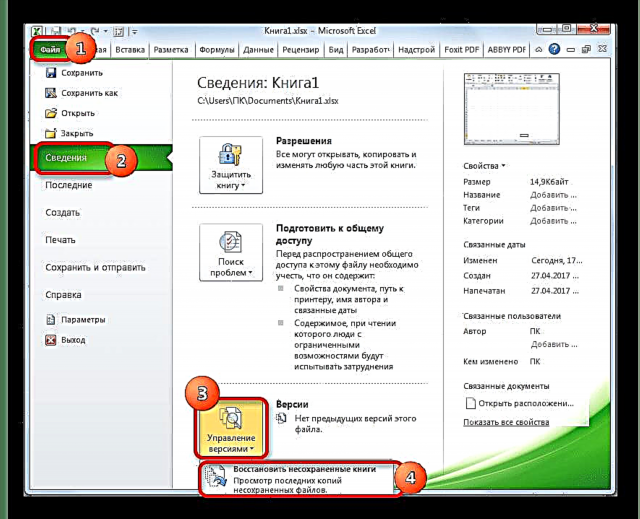

ਸਿਰਫ ਉਹੀ, ਸਹੀ ਕਿਤਾਬ ਲੱਭਣ ਦੀ ਸੰਭਾਵਨਾ ਥੋੜੀ ਹੈ. ਇਸ ਤੋਂ ਇਲਾਵਾ, ਭਾਵੇਂ ਇਹ ਇਸ ਸੂਚੀ ਵਿਚ ਮੌਜੂਦ ਹੈ ਅਤੇ ਇਸ ਵਿਚ ਹਟਾਈ ਗਈ ਇਕਾਈ ਸ਼ਾਮਲ ਹੈ, ਇਸਦੀ ਸੰਭਾਵਨਾ ਹੈ ਕਿ ਇਸਦਾ ਸੰਸਕਰਣ ਤੁਲਨਾਤਮਕ ਪੁਰਾਣਾ ਹੋਵੇਗਾ ਅਤੇ ਬਾਅਦ ਵਿਚ ਕੀਤੇ ਗਏ ਬਹੁਤ ਸਾਰੇ ਪਰਿਵਰਤਨ ਸ਼ਾਮਲ ਨਹੀਂ ਹੋਣਗੇ.
ਪਾਠ: ਅਸੁਰੱਖਿਅਤ ਐਕਸਲ ਕਿਤਾਬ ਨੂੰ ਮੁੜ ਬਣਾਉਣਾ
ਜਿਵੇਂ ਕਿ ਤੁਸੀਂ ਵੇਖ ਸਕਦੇ ਹੋ, ਪੈਨਲ ਤੇ ਲੇਬਲ ਗਾਇਬ ਹੋਣ ਦੇ ਕਈ ਕਾਰਨ ਹੋ ਸਕਦੇ ਹਨ, ਪਰ ਇਹ ਸਾਰੇ ਦੋ ਵੱਡੇ ਸਮੂਹਾਂ ਵਿੱਚ ਵੰਡੇ ਜਾ ਸਕਦੇ ਹਨ: ਚਾਦਰਾਂ ਨੂੰ ਲੁਕਾਇਆ ਜਾਂ ਮਿਟਾ ਦਿੱਤਾ ਗਿਆ ਸੀ.ਪਹਿਲੇ ਕੇਸ ਵਿੱਚ, ਸ਼ੀਟ ਦਸਤਾਵੇਜ਼ ਦਾ ਹਿੱਸਾ ਬਣਨਾ ਜਾਰੀ ਰੱਖਦੀ ਹੈ, ਸਿਰਫ ਉਨ੍ਹਾਂ ਤੱਕ ਪਹੁੰਚ ਮੁਸ਼ਕਲ ਹੈ. ਪਰ ਜੇ ਲੋੜੀਂਦਾ ਹੈ, ਤਾਂ ਇਹ ਨਿਰਧਾਰਤ ਕਰਨਾ ਕਿ ਲੇਬਲ ਲੁਕਵੇਂ .ੰਗ ਹਨ, ਕਾਰਜਾਂ ਦੇ ਐਲਗੋਰਿਦਮ ਦੀ ਪਾਲਣਾ ਕਰਦੇ ਹੋਏ, ਕਿਤਾਬ ਵਿੱਚ ਉਨ੍ਹਾਂ ਦੇ ਪ੍ਰਦਰਸ਼ਨ ਨੂੰ ਮੁੜ ਸਥਾਪਿਤ ਕਰਨਾ ਮੁਸ਼ਕਲ ਨਹੀਂ ਹੈ. ਇਕ ਹੋਰ ਗੱਲ ਇਹ ਹੈ ਕਿ ਜੇ ਵਸਤੂਆਂ ਨੂੰ ਮਿਟਾ ਦਿੱਤਾ ਗਿਆ ਸੀ. ਇਸ ਸਥਿਤੀ ਵਿੱਚ, ਉਹ ਦਸਤਾਵੇਜ਼ ਵਿੱਚੋਂ ਪੂਰੀ ਤਰ੍ਹਾਂ ਕੱractedੇ ਗਏ ਸਨ, ਅਤੇ ਉਨ੍ਹਾਂ ਦੀ ਬਹਾਲੀ ਹਮੇਸ਼ਾਂ ਸੰਭਵ ਨਹੀਂ ਹੁੰਦੀ. ਹਾਲਾਂਕਿ, ਇਸ ਸਥਿਤੀ ਵਿੱਚ ਵੀ, ਕਈ ਵਾਰੀ ਡਾਟਾ ਮੁੜ ਪ੍ਰਾਪਤ ਕਰਨਾ ਸੰਭਵ ਹੁੰਦਾ ਹੈ.













